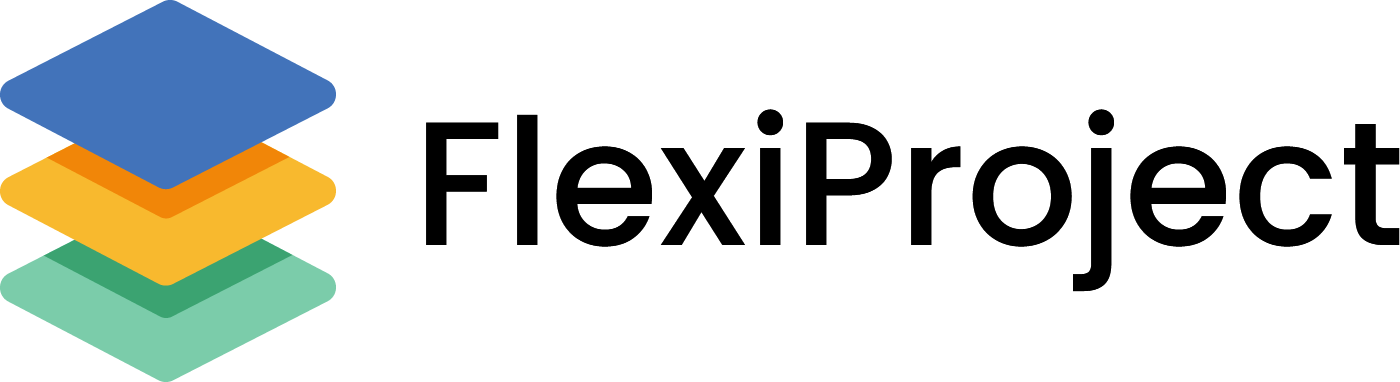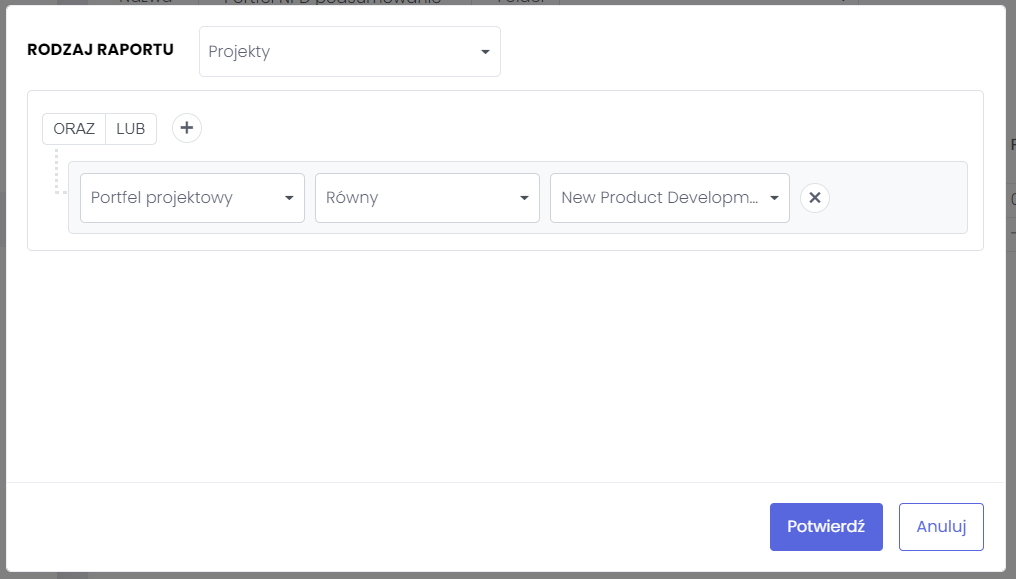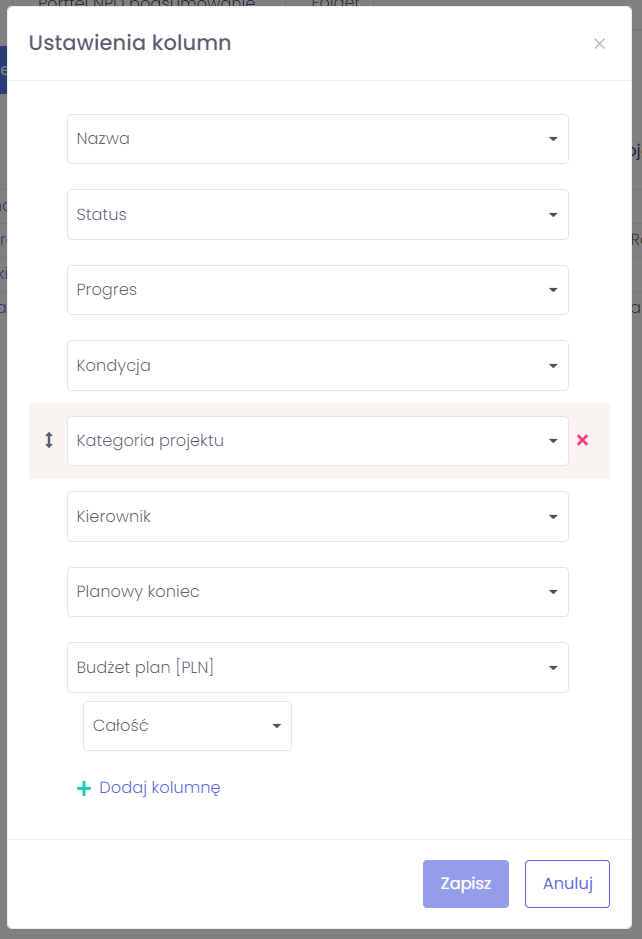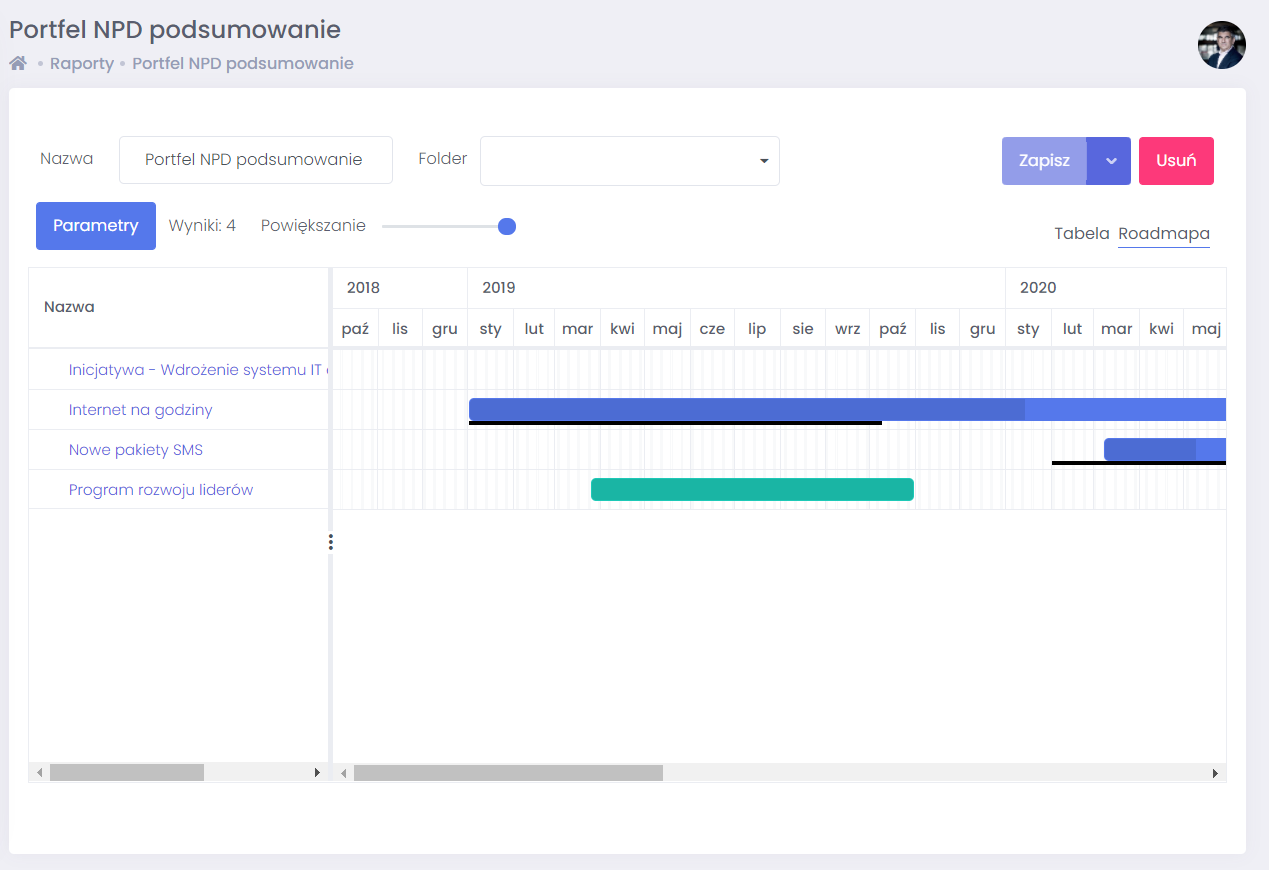Raporty
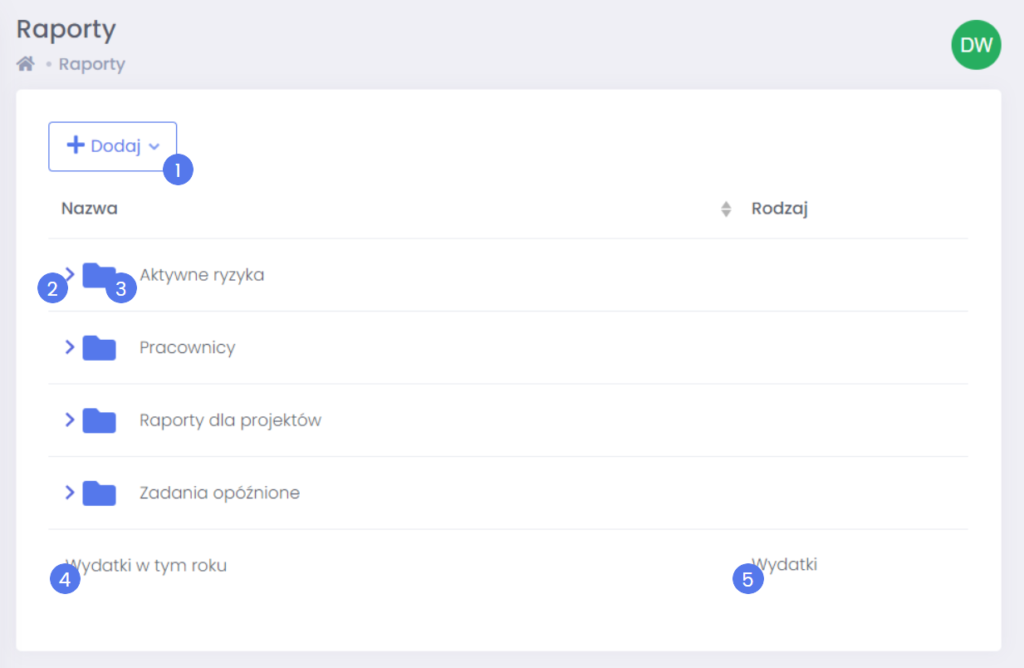
- Dodaj – za pomocą tego przycisku możemy dodać nowy raport lub folder raportów.
- Zwijanie/ rozwijanie folderów – domyślnie pogrupowane w foldery raporty są schowane. Aby je zobaczyć należy kliknąć w strzałkę widoczną przed folderem raportów. W analogiczny sposób możemy schować raporty dla projektów.
- Folder – klikając w nazwę folderu możemy przejść do okna jego edycji. Więcej informacji na ten temat powiemy poniżej.
- Nazwa raportu – klikając w nazwę raportu możemy przejść do jego szczegółów.
- Rodzaj raportu – informacja o tym, jakich danych dotyczy utworzony raport.
Folder raportów
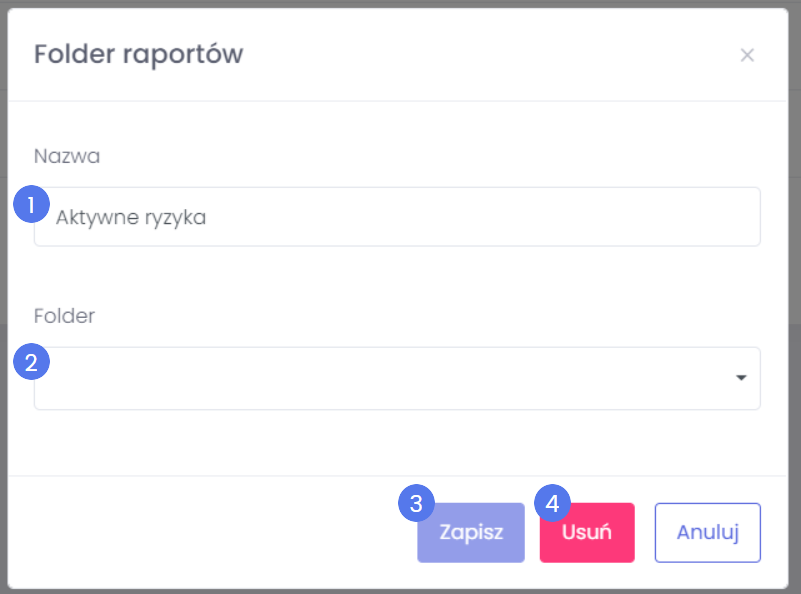
- Nazwa – pole nazwy folderu. To właśnie w tym miejscu możemy edytować nazwę dla utworzonych folderów.
- Folder – z listy rozwijanej możemy wybrać folder nadrzędny, dzięki czemu jesteśmy w stanie utworzyć kolejny poziom zagnieżdżeń w folderach.
- Zapisz – wszystkie zmiany związane z nazwą oraz folderem nadrzędnym wymagają zapisania zmian.
- Usuń – za pomocą tego przycisku możemy usunąć folder wraz z wszystkimi raportami, które są do niego przypisane.
Szczegóły raportu
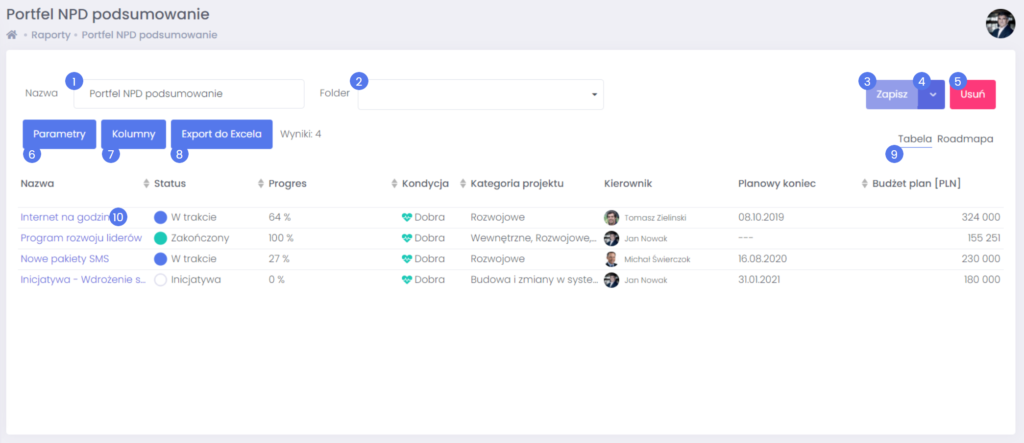
- Nazwa – pole nazwy raportu. To właśnie w tym miejscu możemy edytować nazwę raportu.
- Folder – lista rozwijana, z której wybieramy folder do którego ma być przypisany raport.
- Zapisz – dzięki temu przyciskowi możemy zapisać zmiany w raporcie. Po ponownym otwarciu raportu widoczne będą ustawienia dla ostatniej zapisanej wersji.
- Zapisz jako – funkcja, dzięki której możemy utworzyć nowy raport na podstawie wyświetlanego raportu.
- Usuń – za pomocą tego przycisku możemy usunąć raport.
- Parametry – za pomocą tego okna decydujemy, jakie dane ma pokazać raport oraz jakie warunki mają one spełniać. W pierwszej kolejności wybieramy rodzaj raportu, czego ma dotyczyć, np. projektów, zadań, ryzyk itd. Następnie mówimy jakie warunki mają być spełnione dla tych danych, np. Status równy w trakcie, Właściciel równy Jan Nowak. Nowe warunki możemy dodawać za pomocą plusa. W przypadku kilku warunków musimy ustalić jakim spójnikiem logicznym mają być połączone “oraz” czy “lub”.

- Kolumny – funkcjonalność ta daje nam samym możliwość decydowania jakie informacje chcemy wyświetlać dla otrzymanych danych. Za pomocą ostatniego wiersza “Dodaj kolumnę” możemy dodawać do naszego raportu nowe parametry. Po najechaniu na daną kolumnę możemy usunąć kolumnę za pomocą czerwonego krzyżyka wyświetlanego po prawej stronie, natomiast za pomocą strzałki po lewej stronie możemy przeciągnąć kolumnę w inne miejsce.

- Eksport do Excela – wszystkie przedstawione w tabeli dane możemy eksportować do Excela za pomocą tego przycisku.
- Zmiana widoku – opcja dostępna tylko dla projektów. Projekty możemy przedstawić w widoku tabeli oraz roadmapy. Wykres możemy powiększać oraz pomniejszać za pomocą suwaka “Powiększenie”.

- Nazwa – klikając w nazwę elementu możemy przejść do szczegółów elementu.